从 Windows XP 时代起,很多人喜欢找美化主题改造系统;到了 Windows 10、11,微软虽然增加了一些自定义功能,但在 “桌面个性化” 上仍有局限 —— 比如原生小部件功能薄弱,甚至部分场景下完全缺失。如果你想让桌面既能显示实用信息,又能有自己喜欢的风格,Rainmeter 会是个好选择。
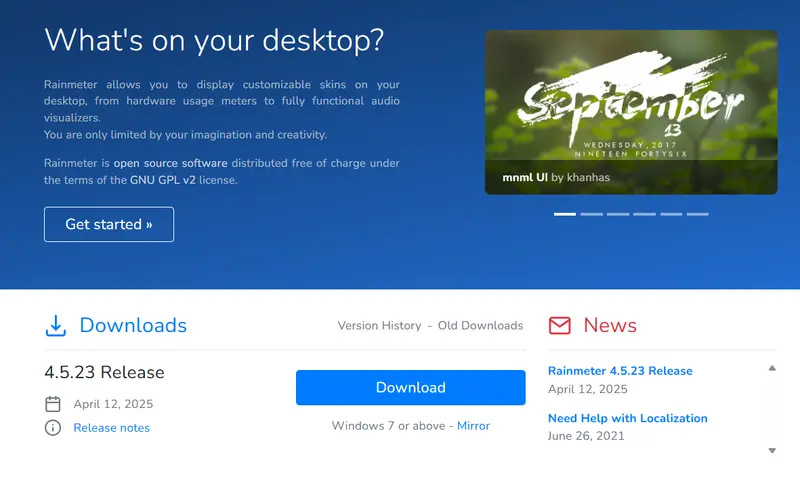
这款软件能在 Windows 桌面上添加可自定义的 “皮肤”,小到硬件监控表、时钟,大到音频可视化工具、应用启动器,几乎只要你能想到的桌面功能,都能通过它实现。更重要的是,它是免费开源的(基于 GNU GPL v2 许可证),没有付费门槛,还能靠自己的创意折腾出专属桌面。
什么是 Rainmeter?为什么值得用?
简单说,Rainmeter 是一款能给 Windows 桌面加 “自定义小部件” 的工具,但它的灵活性远不止 “小部件” 这么简单。先看看社区里的用户案例:有人用它做了带实时天气的时钟皮肤,有人搭了能显示 CPU、内存占用的硬件监控面板,还有人把常用软件做成了带自定义图标的启动栏 —— 这些都不是 Windows 原生能实现的。
日常用它,最实用的场景有两类:
- 功能性需求:比如桌面显示电池电量(尤其笔记本)、RSS 订阅更新、音乐播放器控件(不用打开音乐软件就能切歌);
- 美观需求:通过统一风格的皮肤,让时钟、监控面板、启动器看起来协调,甚至能做出 “极简风”“赛博朋克风” 等个性化桌面。
而且它的核心优势很突出:
- 免费无广告:全程没有付费弹窗,也不会强制推送内容;
- 开源可折腾:如果懂点基础代码,能自己改皮肤的样式、位置、功能;
- 社区活跃:网上有大量现成的皮肤资源,不用从零开始做,新手也能快速上手。
Rainmeter 的 “皮肤” 是什么?在哪找?
Rainmeter 的所有功能都靠 “皮肤” 实现。这里的 “皮肤” 不是 Windows 系统主题,而是一个个独立的 UI 模块:一个时钟是一个皮肤,一个硬件监控面板是一个皮肤,甚至一个文本笔记也能算一个皮肤。
这些皮肤分两种:
- 简单皮肤:比如单独的时钟、天气插件,功能单一但体积小,加载快;
- 复杂皮肤包:以 “.rmskin” 格式打包,里面包含一套风格统一的皮肤(比如时钟 + 天气 + 监控 + 启动器),适合想快速打造协调桌面的人。
找皮肤的渠道很固定,新手优先从这几个地方找:
- Rainmeter 官方网站 / 论坛:最安全的渠道,里面的皮肤经过审核,不会有恶意代码,还能找到官方推荐的优质资源;
- VisualSkins:专门的 Rainmeter 皮肤网站,分类清晰(比如 “极简风”“科技风”),还能预览皮肤效果,适合按风格找资源;
- DeviantArt:国外创意社区,里面有很多用户自制的个性皮肤,风格更小众(比如动漫主题、复古主题),但需要注意筛选适配 Windows 10/11 的版本;
- Reddit 的 r/rainmeter 板块:这里不仅有皮肤分享,还有新手教程、故障排查技巧,遇到问题也能发帖问。
推荐大家使用 VisualSkins 和 DeviantArt,前者找 “成套皮肤” 方便,后者能挖到一些有创意的小众设计。如果是新手,建议先从官方渠道或 VisualSkins 下载,避免遇到不兼容的旧皮肤。
怎么安装 Rainmeter?皮肤怎么设置?
安装和设置都不复杂,跟着步骤来就行,新手也能 10 分钟搞定:
第一步:安装 Rainmeter
- 从 Rainmeter 官网(https://www.rainmeter.net/)下载最新版安装包;
- 打开安装程序,会让你选 “常规安装” 或 “便携安装”:
- 想装在电脑本地,选 “常规安装”(默认路径即可,不会占太多空间);
- 想从 U 盘带著走(比如在多台电脑用),选 “便携安装”,把路径设为 U 盘文件夹;
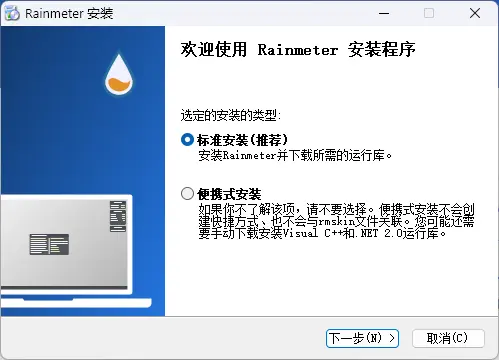
- 安装完成后,就需要导入皮肤了。
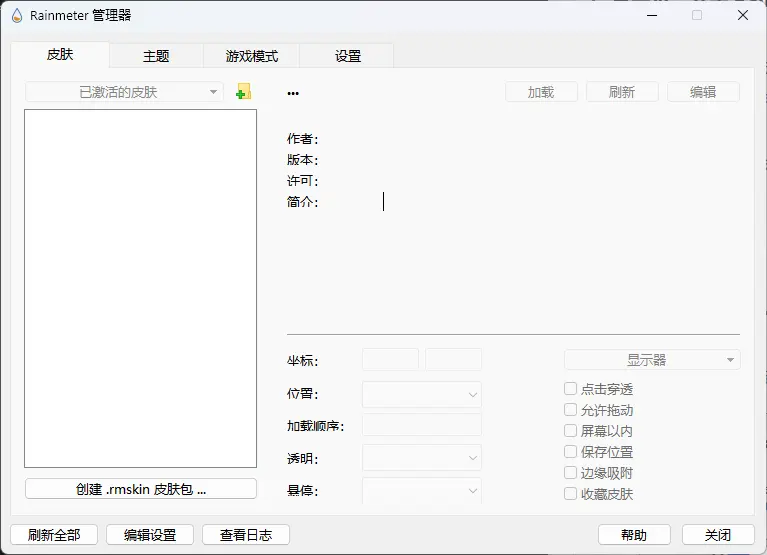
第二步:安装并加载皮肤
- 从前面说的渠道下载皮肤:如果是单个皮肤,可能是文件夹格式;如果是皮肤包,是 “.rmskin” 文件;
- 双击 “.rmskin” 文件,会弹出 Rainmeter 的安装窗口,核对要安装的皮肤名称,点击 “安装”;
- 加载皮肤有两种方式:
- 右键点击桌面右下角的 Rainmeter 图标(白色水滴形状),鼠标悬停在 “皮肤” 选项上,会显示已安装的皮肤包,点击对应皮肤就能加载到桌面;
- 如果是文件夹格式的皮肤,右键 Rainmeter 图标,选 “管理皮肤”,在弹出的窗口里找到皮肤文件夹,勾选要加载的皮肤即可。
第三步:清理默认皮肤(新手必做)
首次安装后,桌面会有 Rainmeter 的默认皮肤,这些皮肤比较基础,而且可能和你后续装的皮肤风格不搭。清理方法很简单:
右键点击任意默认皮肤,选择 “卸载皮肤”,确认后就能删除;也可以在 “管理皮肤” 窗口里,取消勾选默认皮肤的名称。
怎么自定义皮肤?从简单调整到代码修改
如果觉得加载的皮肤位置不对、颜色不好看,不用重新找皮肤,自己改就行,分 “基础调整” 和 “进阶修改” 两种方式:
基础调整:不用改代码,新手也会
右键点击桌面上的活跃皮肤,选择 “管理皮肤”,在弹出的窗口里能改这些设置:
- 位置:直接拖动皮肤到桌面任意位置,也能在窗口里设置 “对齐方式”(比如靠桌面右上角);
- 透明度:滑动 “透明度” 滑块,让皮肤不遮挡桌面图标;
- 大小:部分皮肤支持缩放,在 “设置” 里调整 “缩放比例” 即可;
- 悬停效果:勾选 “鼠标悬停时显示边框”,方便调整位置时定位。
我平时用得最多的是调整透明度和位置 —— 比如把硬件监控皮肤放在桌面角落,调 50% 透明度,既不影响看图标,又能随时看到硬件状态。
进阶修改:改代码,实现个性化
如果想改皮肤的颜色、字体、显示内容(比如让天气皮肤显示你所在的城市),就需要编辑皮肤的配置文件:
- 右键点击要修改的皮肤,选择 “编辑皮肤”,会用记事本(或你默认的文本编辑器)打开一个 “.ini” 格式的文件;
- 这个文件里的代码就是皮肤的配置:比如 “FontColor=255,255,255” 代表字体颜色是白色(RGB 值),“X=100,Y=200” 代表皮肤在桌面的 X/Y 坐标;
- 修改后保存文件,回到桌面,右键皮肤选 “刷新皮肤”,修改就会生效。
举个例子:如果想把时钟皮肤的字体改成 “微软雅黑”,在 “.ini” 文件里找到 “FontFace” 这一行,把后面的字体名称改成 “微软雅黑”,保存刷新后,字体就变了。
新手不用怕改坏 —— 如果改乱了,删掉修改的代码,重新刷新皮肤就行;也可以先复制一份 “.ini” 文件做备份,再开始修改。
Rainmeter 适合谁?
如果你觉得 Windows 桌面太 “单调”,想让它既好看又实用,或者需要在桌面快速获取信息(比如硬件状态、天气),那 Rainmeter 很适合你。它不用复杂的设置,新手靠现成皮肤也能快速上手;如果喜欢折腾,还能自己改皮肤、做专属桌面。








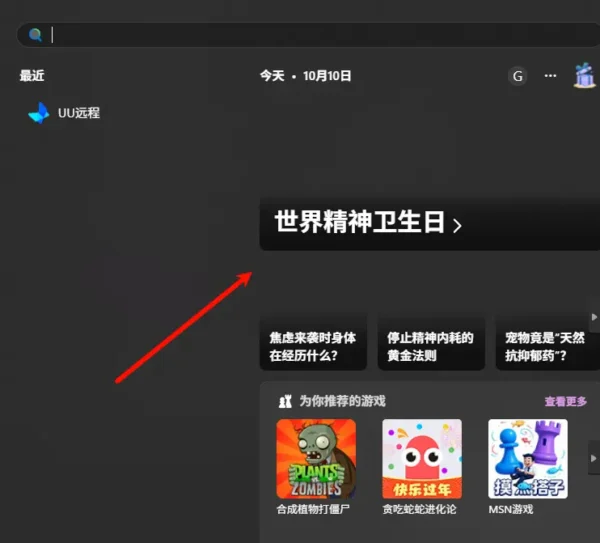

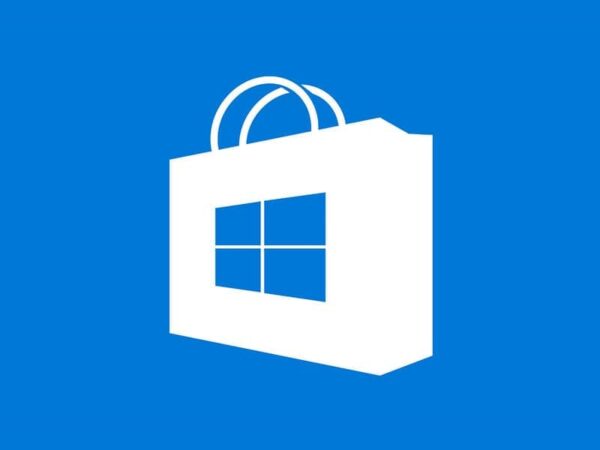
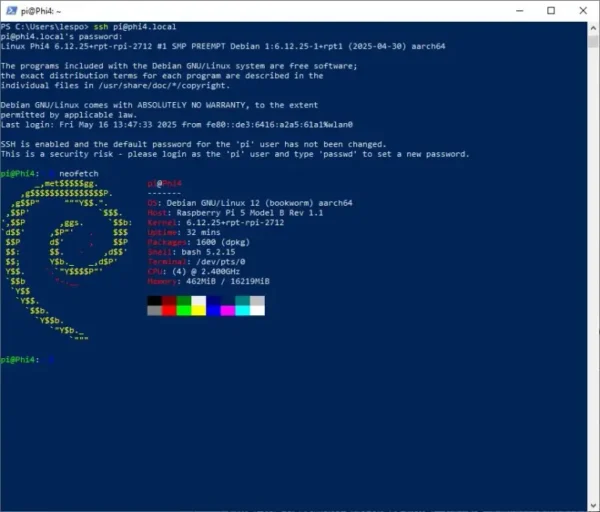
评论